对于希望尝试使用Linux的LXD虚拟机管理程序的管理员,基本设置非常简单。在默认情况下,LXD虚拟机管理程序预安装在Ubuntu 18.04 LTS服务器中,大多数管理员已在其网络中下载并配置了LXD虚拟机管理程序,但是管理员必须是LXD组的成员才能使用LXD虚拟机管理程序。
LXD虚拟机管理程序是一种非常轻巧的虚拟机管理程序,具有4 GB的主机RAM,可以容纳多个容器。它还作为API优先管理基础结构,使管理员能够快速编程部署和自动化。
用于LXD虚拟机管理程序部署和配置的Linux命令
如果管理员不是LXD组的成员,则他们可以使用以下命令成为成员:
sudo usermod -a -G lxd stuart
当管理员将自己添加到LXD组后,他们可以使用以下命令启动LXD容器服务:
sudo lxd init
LXD服务器提供一系列问题,例如管理员是否要创建LXD群集、新的存储池或网络配置。例如,在以下配置中,管理员可以选择以下默认选项,但密码除外,他们需要使用自己选择的密码。
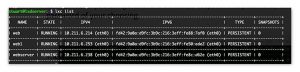
图1. LXD主机中的一组正在运行的容器
该默认配置会在文件内创建存储池,可供系统可使用。但是在生产环境中工作的管理员应该知道LXD虚拟机监控程序需要更多配置。例如,管理员可能还需要由高性能存储阵列支持的独立专用存储池,以及用于冗余和cgroup的冗余网络上行链路,以限制单个容器的资源利用率。
通过LXD虚拟机管理程序部署容器映像
在管理员完成配置步骤后,LXD容器服务将自动启动,LXD服务安装完成。管理员现在可以简单直接的方式部署映像。例如,管理员可使用以下命令部署简单的Ubuntu服务器:
lxd launch ubuntu mytestserver
上面的命令会做两件事:首先,它会下拉容器映像,然后,它会运行该映像。在默认情况下,该LXD命令会下载最新的Ubuntu映像。但除Ubuntu外,LXD也可以使用很多其他映像,例如Docker和Microsoft的SQL Server2017。要查看可用的映像,管理员可以使用以下命令:
lxc image list images: | more
该命令会突然从lxd变为lxc,因为管理员不再使用LXD守护程序,而是使用管理该容器的应用程序。
如果管理员需要特定的发行版,则他们可以按以下方式修改命令:
lxc image list images: ‘debian’
管理员还可以通过在映像名称后附加版本来指定其他版本。例如:
lxc launch ubuntu:16.04 mytestserver02

图2:运行映像
现在管理员运行着一台或两台Ubuntu服务器,他们可以通过以下命令将web替换为他们运行的实例来进入服务器:
lxc exec web — /bin/bash
如果要退出会话,管理员可以在bash会话中键入exit。在管理员退出bash会话后,容器实例将继续。
管理员还可以使用exec函数轻松地在其容器实例上运行Linux命令。例如,他们可以使用以下命令在名为mytestserver的测试服务器上安装Apache:
lxc exec web — apt update
lxc exec web — apt install apache2
为了找出主机上运行的实例,管理员可以使用以下命令:
lxc list
如果管理员必须停止容器,则可以输入以下命令:
lxc stop <container name>
要删除容器,管理员可以使用以下命令:
lxc delete <container name>
管理员可以部署、删除和输入容器,并且他们可以开始将重点转移到网络。与大多数虚拟机管理程序一样,管理员可以以多种方式处理网络,但是大多数LXD管理员通常坚持使用默认选项。
代理容器非常简单:管理员连接到虚拟机监控程序IP,系统将他们连接的端口转发到容器中。例如,以下命令配置端口80:
sudo lxc config device add web1 port80 proxy listen=tcp:0.0.0.0:80 connect=tcp:127.0.0.1:80
管理员可以通过用新的别名替换端口号来轻松配置其他端口配置。
此时,管理员已成功创建了LDX虚拟机管理程序的基本设置。如果他们在安装过程中遇到问题,管理员可以使用以下命令来提取有用的信息以进行故障排除:
lxc network
lxc info
我们一直都在努力坚持原创.......请不要一声不吭,就悄悄拿走。
我原创,你原创,我们的内容世界才会更加精彩!
【所有原创内容版权均属TechTarget,欢迎大家转发分享。但未经授权,严禁任何媒体(平面媒体、网络媒体、自媒体等)以及微信公众号复制、转载、摘编或以其他方式进行使用。】
微信公众号
TechTarget
官方微博
TechTarget中国
作者
翻译
相关推荐
-
Nutanix主权云挑战Broadcom
随着围绕AI工作负载的监管合规性和数据重力提高企业对主权云的兴趣,Nutanix客户现在可以在自己的防火墙后面 […]
-
如何配置多个显示器以供远程桌面使用
IT团队需要为远程桌面用户提供帮助,包括帮助他们设置各种外围设备(例如多台显示器),并提供故障排查支持。 金融 […]
-
了解MSIX应用附加的功能和限制
在短短几年内,MSIX应用附加已经得到显著改进。 随着微软更新其应用程序交付生态系统,应用附加已成为Azure […]
-
微软停止对Windows 10的支持:现在怎么办?
Windows 10是世界上使用最多的PC操作系统,在提供服务十年后,Windows 10已于2025年10月 […]

